Modul 3: Grundlagen von Microsoft Dynamics 365 Supply Chain Management erlernen
Lab 3: Erstellen eines Produktionsauftrags
Ziel
Fertigungsaufträge helfen, den Fertigungsprozess in Supply Chain Management einzuleiten. In dieser Übung machen Sie sich mit der Benutzeroberfläche und den Funktionen des Fertigungsauftragsformulars vertraut. Außerdem erfahren Sie am Ende dieser Übung, wie Sie einen Produktionsauftrag erstellen können.
Lab-Einrichtung
- Geschätzte Dauer: 5 Minuten
Anweisungen
-
Überprüfen Sie auf der Finance and Operations-Startseite oben rechts, ob Sie mit dem USMF-Unternehmen arbeiten.
-
Wählen Sie bei Bedarf das Unternehmen und im Menü USMF aus.
-
Wählen Sie im linken Navigationsbereich Module > Produktionssteuerung > Produktionsaufträge > Alle Produktionsaufträge aus.
-
Wählen Sie im oberen Menü Neuer Fertigungsauftrag aus.
-
Geben Sie unter IDENTIFIKATION im Feld ArtikelnummerD0001 ein.
-
Geben Sie im Feld Menge 20 ein.
-
Wählen Sie unter PRODUKTION im Feld Lieferung ein Datum einen Monat nach dem heutigen Datum aus.
Das Lieferdatum gibt an, wann der Fertigungsauftrag enden soll, um pünktlich zu liefern. Dieses Datum kann im Planungsprozess verwendet werden. Beispielsweise können Sie die Bestellung ab dem Lieferdatum rückwärts planen.
-
Unter Stückliste/Route zeigt das Feld Stücklistennummer automatisch die Nummer einer aktiven Stückliste für die aktuelle Position an. Sie können die Stückliste für den Fertigungsauftrag jedoch ändern, indem Sie eine aktive Stückliste aus der Liste der genehmigten Stücklistenversionen auswählen. Das Feld Routennummer zeigt automatisch die Nummer einer aktiven Route für die aktuelle Position an. Sie können die Route für den Fertigungsauftrag jedoch ändern, indem Sie eine aktive Route aus der Liste der genehmigten Routenversionen auswählen.
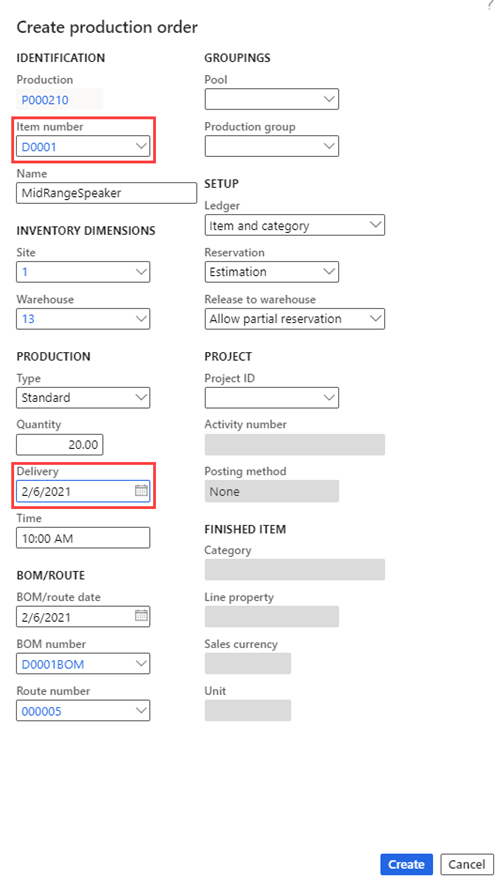
-
Klicken Sie auf Erstellen.